Figr không phải là một ứng dụng bình thường vì nó hơi khó sử dụng, bạn phải biết cú pháp để thực hiện tính toán. Nhưng cái gì khó vẫn có cái hay của nó, bạn có thể sử dụng để xem giá tiền tệ VND, tính số km hay giải phép toán đơn giản,…
Tính năng Figr:
📝 Trải dài với máy tính “kiểu notepad”
⚖️ Hàng tấn chuyển đổi về trọng lượng, nhiệt độ, thậm chí cả tiền tệ.
📐 Các tính năng khoa học để giải lượng giác và đại số phức tạp.
🤝Làm việc cộng tác với chỉnh sửa nhiều người dùng.
📘 Hỗ trợ Markdown, giúp tính toán của bạn dễ đọc hơn.
Figr còn hỗ trợ đồng bộ qua tài khoản và chia sẻ nội dung với bất kỳ ai. Figr hỗ trợ đa nền tảng, từ Windows, macOS cho tới iOS và Android. Trong bài viết này, Trải Nghiệm Số sẽ hướng dẫn phiên bản trên Windows.
Figr dành cho Windows 11/10 đã có sẵn trên Microsoft Store, bạn có thể vào đây hay theo liên kết bên dưới > bấm Get in Store app > Get để cài đặt.
Hoặc bạn có thể vào trang nhà Figr để tải phiên bản cài đặt thông thường.
Figr có giao diện trực quan và không quảng cáo. Bạn có thể sử dụng Figr làm trình ghi chú và không cần tài khoản nhưng nếu muốn đồng bộ thì phải đăng ký tài khoản.
 Bố cục giao diện chia làm hai phần chính.
Bố cục giao diện chia làm hai phần chính.
– Cột trái chứa các trang tính.
– Cột phải hiển thị nội dung.
Góc trên là các biểu tượng chức năng thực hiện đồng bộ, chia sẻ, tìm kiếm, cài đặt.
 Figr sẽ tạo ra trang tính đầu tiên có tên Untitled, bạn nên xem qua nội dung cách thức sử dụng. Thí dụ: nhập 1 USD to VND để xem giá tiền 1 đồng Mỹ kim đổi sang đồng VN là bao nhiêu.
Figr sẽ tạo ra trang tính đầu tiên có tên Untitled, bạn nên xem qua nội dung cách thức sử dụng. Thí dụ: nhập 1 USD to VND để xem giá tiền 1 đồng Mỹ kim đổi sang đồng VN là bao nhiêu.
 Figr có thể giải các phép toán đại số và lượng giác nhưng để biết cách thực hiện, bạn cần biết cú pháp (tiếng Anh) và có thể xem trong Help hay trên trang nhà ứng dụng. Để tạo nội dung lưu mới, bấm New sheet phía dưới góc trái.
Figr có thể giải các phép toán đại số và lượng giác nhưng để biết cách thực hiện, bạn cần biết cú pháp (tiếng Anh) và có thể xem trong Help hay trên trang nhà ứng dụng. Để tạo nội dung lưu mới, bấm New sheet phía dưới góc trái.
 Nếu bạn muốn đồng bộ, thì bấm biểu tượng hình đám mây. Trong cửa sổ hiện ra, bạn thực hiện kết nối bằng cách dùng tài khoản Apple, Google hay địa chỉ email. Người viết dùng địa chỉ email để đăng nhập, bạn sẽ nhận email từ Figr gửi tới, bấm vào đường link hoặc nút Login > Open để đăng nhập. Quá trình đồng bộ diễn ra sau đó.
Nếu bạn muốn đồng bộ, thì bấm biểu tượng hình đám mây. Trong cửa sổ hiện ra, bạn thực hiện kết nối bằng cách dùng tài khoản Apple, Google hay địa chỉ email. Người viết dùng địa chỉ email để đăng nhập, bạn sẽ nhận email từ Figr gửi tới, bấm vào đường link hoặc nút Login > Open để đăng nhập. Quá trình đồng bộ diễn ra sau đó.
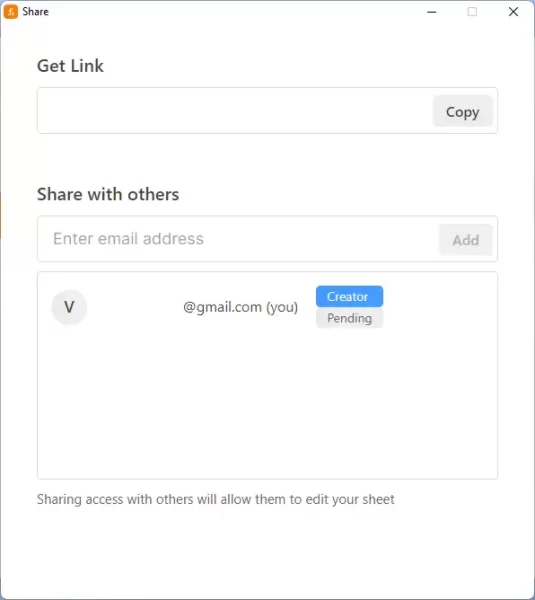 Figr cho phép người dùng chia sẻ trang tính, bạn bấm biểu tượng chia sẻ > bấm Copy tại Get link để lấy link chia sẻ. Nếu bạn muốn gửi tới người nào đó thì nhập địa chỉ email trong Share with others > bấm Add.
Figr cho phép người dùng chia sẻ trang tính, bạn bấm biểu tượng chia sẻ > bấm Copy tại Get link để lấy link chia sẻ. Nếu bạn muốn gửi tới người nào đó thì nhập địa chỉ email trong Share with others > bấm Add.
 Lưu ý: Khi bạn bấm chuột phải lên một trang tính sẽ hiển thị tùy chọn để đổi tên, chia sẻ và xóa nó.
Lưu ý: Khi bạn bấm chuột phải lên một trang tính sẽ hiển thị tùy chọn để đổi tên, chia sẻ và xóa nó.

